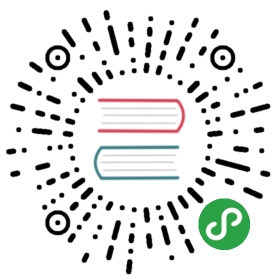常用功能
模拟器
模拟器提供了和百度App客户端一致的运行环境,对于绝大部分的 API 均能够在模拟器上呈现出与客户端一致的状态。
开发者可以自定义设备类型、网络类型、设备缩放比。
编辑器
编辑器可以进行小程序开发,编辑保存文件,对项目中进行新增文件、删除文件、文件重命名、打开文件等操作。
在代码编辑区域调用小程序api可以获得代码提示。
常用快捷键(需当前焦点在编辑器中)
| Mac OS 快捷键 | Windows 快捷键 | 说明 |
|---|---|---|
| ⌘ + W | ctrl + W | 关闭当前tab页 |
| ⌘ + S | ctrl + S | 保存当前文件的改动 |
| ⌘ + Z | ctrl + Z | 撤销当前改动 |
| ⌘ + F | ctrl + F | 在当前页面中搜索内容 |
| shift + option + F | shift + alt + F | 格式化当前文件 |

编译
点击工具栏中的编译按钮,可以编译当前工程代码,并自动刷新模拟器,展现最新的页面效果。

自定义编译
点击工具栏中的编译按钮,可以编译当前代码,并自动刷新模拟器。同时为了帮助开发者调试从不同场景值进入具体的页面,开发者可以添加或选择已有的自定义编译条件进行编译和代码预览(如图)。已有的自定义编译条件会记录在project.swan.json中,开发者可以将其托管于工具内部处理。
注:编译条件跟项目相关,每个项目可以保存自己相关的编译条件

前后台切换
工具栏中切后台模拟了智能小程序被切换到后台的情况。

调试器
可在调试器中直接进行调试。